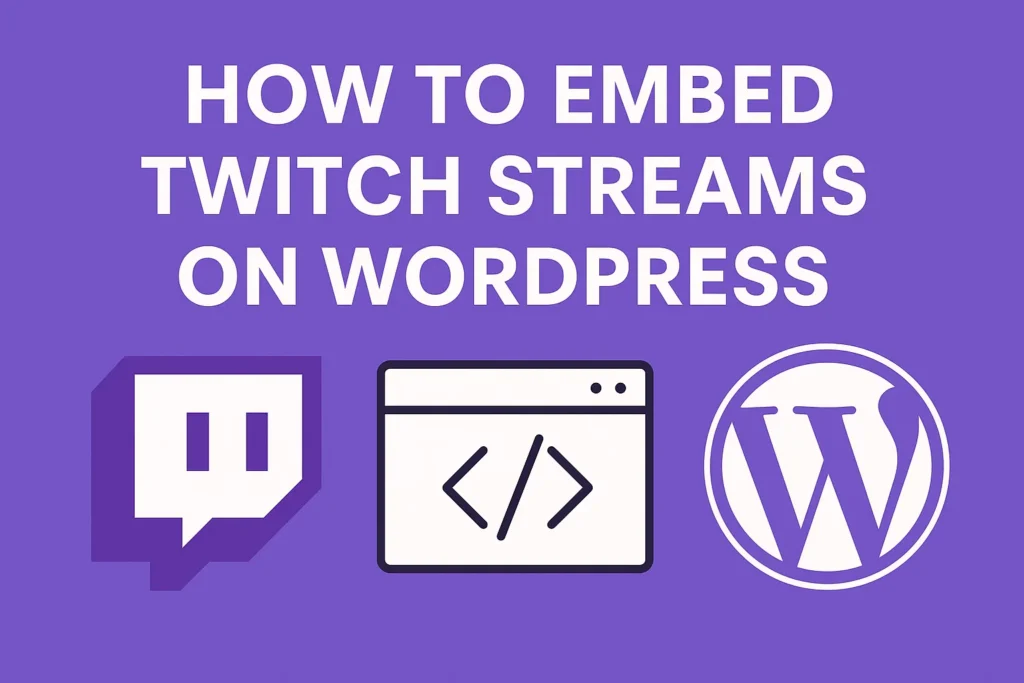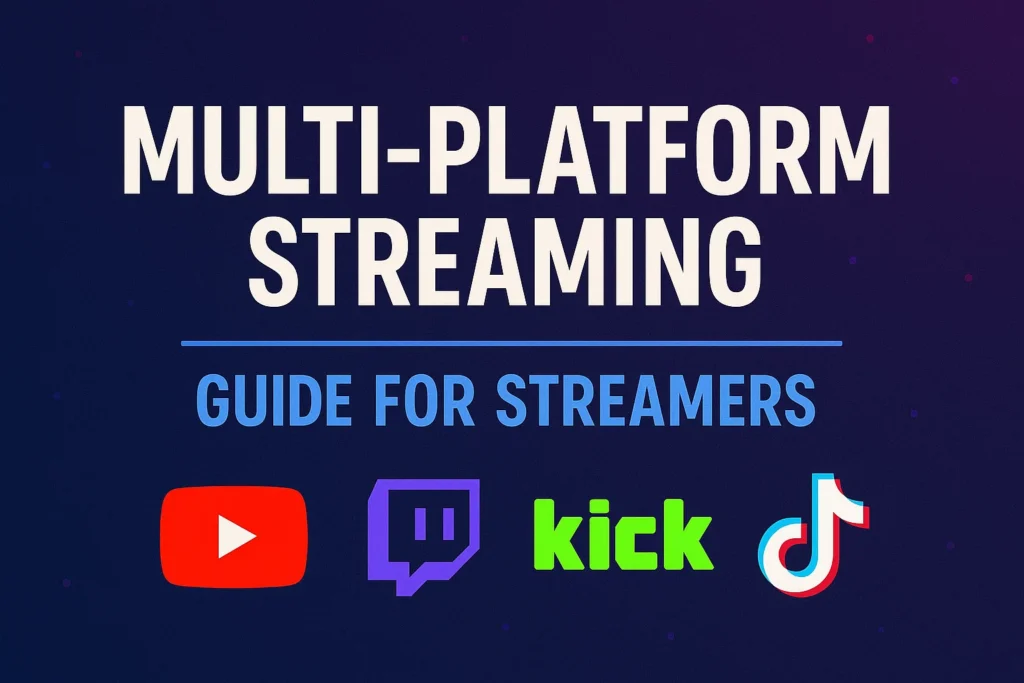Prérequis
- WordPress 5.0+ (requis pour l'éditeur de blocs Gutenberg)
- Accès administrateur à votre site WordPress
- URL ou nom d'utilisateur de la chaîne Twitch
- Compréhension de base de l'édition de publications/pages WordPress
Méthode 1 : Plugin StreamWP (recommandé)
Idéal pour : Débutants et utilisateurs qui souhaitent une personnalisation maximale avec un minimum d'effort.
Étapes d'installation
- Accéder à Plugins → Ajouter un nouveau dans votre administrateur WordPress
- Rechercher « StreamWP »
- Cliquez Installer maintenant → Activer
- Aller à Paramètres → StreamWP pour configurer les options par défaut
Intégration avec StreamWP
[streamwp channel="votre_nom_d'utilisateur_twitch" width="800" height="450" chat="true"]
Paramètres disponibles :
canal: Nom d'utilisateur Twitch (obligatoire)largeur: Largeur du lecteur en pixels (par défaut : 800)hauteur: Hauteur du joueur en pixels (par défaut : 450)chat: Afficher la barre latérale de discussion (vrai/faux, par défaut : vrai)lecture automatique: Démarrage automatique de la vidéo (vrai/faux, par défaut : faux)en sourdine:Démarrer en mode muet (vrai/faux, par défaut : faux)
Utilisation de l'éditeur de blocs
- Ajouter un nouveau bloc (+)
- Rechercher « StreamWP »
- Sélectionnez le bloc Twitch Embed
- Entrez le nom du canal dans les paramètres du bloc
- Ajuster la largeur, la hauteur et les options d'affichage
Méthode 2 : Twitch oEmbed (WordPress natif)
Idéal pour : Intégrations rapides sans plugins supplémentaires.
Mise en œuvre
WordPress convertit automatiquement les URL Twitch en lecteurs intégrés. Collez simplement l'URL sur une ligne distincte :
https://www.twitch.tv/votre_nom_de_chaîne
Limites:
- Options de personnalisation limitées
- Aucun contrôle sur l'affichage du chat
- Peut être interrompu avec les modifications de l'API Twitch
Formats d'URL pris en charge
https://www.twitch.tv/username https://www.twitch.tv/videos/123456789 https://clips.twitch.tv/clip-slug
Méthode 3 : Code d'intégration Twitch (manuel)
Idéal pour : Utilisateurs avancés qui ont besoin d'un contrôle complet sur les paramètres d'intégration.
Code d'intégration de base
Intégration complète avec chat
<div style="display: flex; flex-wrap: wrap;">
<iframe
src="https://player.twitch.tv/?channel=your_username&parent=yourdomain.com&autoplay=false&muted=false"
height="450"
width="800"
allowfullscreen>
</iframe>
<iframe
src="https://www.twitch.tv/embed/your_username/chat?parent=yourdomain.com"
height="450"
width="350">
</iframe>
</div>
Paramètres requis
mère: Votre nom de domaine (requis par Twitch)canal: Nom d'utilisateur Twitch ou ID vidéo
Paramètres facultatifs
lecture automatique: vrai/fauxen sourdine: vrai/fauxtemps: Heure de début des VOD (format : 1h30m45s)
Implémentation dans WordPress
- Passer à Éditeur de texte/code (pas visuel)
- Collez le code iframe à l'endroit où vous souhaitez le flux
- Remplacer
votre_nom_d'utilisateuravec le nom d'utilisateur Twitch réel - Remplacer
votredomaine.comavec votre domaine actuel
Méthode 4 : API d'intégration JavaScript
Idéal pour : Développeurs créant des fonctionnalités de streaming personnalisées.
Mise en œuvre de base
<div id="twitch-embed"></div>
<script src="https://embed.twitch.tv/embed/v1.js"></script>
<script type="text/javascript">
new Twitch.Embed("twitch-embed", {
width: 800,
height: 450,
channel: "your_username",
parent: ["yourdomain.com"]
});
</script>
Options avancées
nouveau Twitch.Embed("twitch-embed", { largeur : 800, hauteur : 450, canal : "votre_nom_d'utilisateur", parent : ["votredomaine.com"], mise en page : "vidéo-avec-chat", // ou "vidéo" lecture automatique : false, muet : false, thème : "sombre" // ou "clair" });
Mise en œuvre de la conception réactive
CSS pour l'optimisation mobile
.twitch-responsive { position: relative; padding-bottom: 56.25%; /* format d'image 16:9 */ hauteur: 0; débordement: masqué; } .twitch-responsive iframe { position: absolute; haut: 0; gauche: 0; largeur: 100%; hauteur: 100%; }
Wrapper HTML
<div class="twitch-responsive">
<iframe src="https://player.twitch.tv/?channel=your_username&parent=yourdomain.com"></iframe>
</div>
Dépannage des problèmes courants
L'intégration ne se charge pas
Problème: Écran noir ou « Le contenu ne peut pas être affiché » Solution: Vérifiez le mère le paramètre correspond exactement à votre domaine
parent=streamwp.com parent=www.streamwp.com parent=https://streamwp.com
Problèmes d'affichage mobile
Problème: Intégration trop large sur les appareils mobiles Solution: Utiliser un wrapper CSS réactif (voir la section Conception réactive)
Le chat n'apparaît pas
Problème: Barre latérale de discussion manquante Solution: Utilisez un iframe séparé pour le chat ou assurez-vous que le paramètre de chat est activé
Lecture automatique bloquée
Problème: La vidéo ne se lance pas automatiquement Solution: Les navigateurs modernes bloquent la lecture automatique avec le son. Définir muet=vrai pour que la lecture automatique fonctionne
Considérations de sécurité
Politique de sécurité du contenu
Ajoutez à l'en-tête CSP de votre site :
frame-src https://player.twitch.tv https://www.twitch.tv; script-src https://embed.twitch.tv;
Validation du domaine parent
Incluez toujours le domaine parent correct pour éviter le détournement d'intégration :
src="https://player.twitch.tv/?channel=username&parent=votredomaine.com"
Optimisation des performances
Chargement paresseux
<iframe loading="lazy" src="https://player.twitch.tv/?channel=username&parent=yourdomain.com"></iframe>
Préconnexion pour un chargement plus rapide
Ajoutez à votre thème <head>:
Comparaison des méthodes
| Méthode | Facilité d'utilisation | Personnalisation | Assistance mobile | Performance |
|---|---|---|---|---|
| Plugin StreamWP | ⭐⭐⭐⭐⭐ | ⭐⭐⭐⭐⭐ | ⭐⭐⭐⭐⭐ | ⭐⭐⭐⭐ |
| oIntégrer | ⭐⭐⭐⭐⭐ | ⭐⭐ | ⭐⭐⭐ | ⭐⭐⭐⭐⭐ |
| Manuel Iframe | ⭐⭐⭐ | ⭐⭐⭐⭐ | ⭐⭐⭐ | ⭐⭐⭐⭐ |
| API JavaScript | ⭐⭐ | ⭐⭐⭐⭐⭐ | ⭐⭐⭐⭐ | ⭐⭐⭐ |
Options d'intégration Twitch supplémentaires
Fonctionnalités avancées du plugin StreamWP
- Actualisation automatique : Mettre à jour automatiquement l'état du flux
- Horaires des diffusions : Afficher les heures de diffusion à venir
- Nombre de spectateurs : Afficher les statistiques des spectateurs en direct
- Plusieurs plateformes : Prise en charge de YouTube et d'autres services
- Style personnalisé : Faites correspondre le design de votre site
- Analytique: Suivre les performances d'intégration
Alternatives tierces
WP Twitch : Intégration de base avec des codes courts Widget Twitch : Widgets de la barre latérale pour l'état du flux Éléments de flux : Boîte à outils de streaming complète
Tester votre implémentation
Liste de contrôle de vérification
- [ ] Intégrer des charges sur les navigateurs de bureau
- [ ] La conception réactive mobile fonctionne
- [ ] Le chat s'affiche correctement (si activé)
- [ ] Le paramètre du domaine parent est correct
- [ ] Compatibilité HTTPS vérifiée
- [ ] Vitesse de chargement de la page acceptable
- [ ] Fonctionne avec votre thème
Test du navigateur
Testez sur les principaux navigateurs :
- Chrome/Chrome
- Firefox
- Safari
- Bord
Tests mobiles
Vérifier la fonctionnalité sur :
- iOS Safari
- Android Chrome
- Tablettes
Conclusion: Le plugin StreamWP offre la solution la plus conviviale pour intégrer des flux Twitch sur WordPress, tandis que l'intégration manuelle d'iframe offre un contrôle maximal aux utilisateurs avancés.